 Home >
Home > 
Como bloquear o YouTube em todos os dispositivos
O YouTube é uma das plataformas mais utilizadas no mundo. No entanto, também pode se tornar uma fonte de distração ou um ambiente inapropriado para determinados usuários, especialmente crianças. Este blog explica, passo a passo, como bloquear o acesso ao YouTube em diferentes dispositivos, seja para melhorar a produtividade, proteger os menores ou limitar o tempo de uso de telas.
- Por que bloquear o YouTube?
- Como bloquear o YouTube em dispositivos móveis
- Como bloquear o YouTube em televisores inteligentes (Smart TVs)
- Como bloquear conteúdo e funcionalidades específicas no YouTube
- Stands AdBlocker a melhor solução para uma experiência aprimorada no YouTube
- Problemas comuns e dicas de solução
- Conclusão e recomendações
- Perguntas Frequentes (FAQ)
- Posso programar horários específicos para restringir ou permitir o YouTube?
- É possível restringir o YouTube sem instalar softwares de terceiros?
- Bloquear o YouTube afetará outros serviços do Google como Gmail ou Google Drive?
- Posso restringir o YouTube temporariamente ou estabelecer limites de tempo em vez de um bloqueio permanente?
- Como posso monitorar o uso do YouTube em vez de bloqueá-lo completamente?
Por que bloquear o YouTube?
Bloquear o YouTube pode parecer uma medida drástica, mas na verdade é útil em muitos contextos. Seja no ambiente doméstico, profissional ou educacional, limitar o acesso à plataforma pode trazer vantagens significativas para o bem-estar digital, muitas vezes além do que imaginamos. 😊
Reduzir distrações e melhorar a produtividade
O YouTube pode facilmente se transformar em uma grande distração, especialmente durante o trabalho ou os estudos. Seus algoritmos foram projetados para capturar e manter a atenção dos usuários, o que pode levar a um consumo interminável de vídeos, mesmo sem intenção.
Vantagens de bloquear o YouTube neste contexto:
- Evitar o famoso “scroll infinito” ou procrastinação.
- Aumentar o foco em tarefas importantes ou prazos de trabalho.
- Promover rotinas digitais mais saudáveis, especialmente ao trabalhar ou estudar em casa.
Controles parentais e preocupações com a segurança
Para muitos pais, bloquear o YouTube é uma forma de proteger crianças de conteúdos inadequados ou não monitorados. Embora o YouTube Kids seja uma alternativa, ele também possui limitações e nem sempre filtra os vídeos de maneira eficaz.
Razões para bloquear o YouTube como medida parental:
- Impedir que seus filhos acessem vídeos com nudez, violência, linguagem explícita ou informações falsas.
- Controlar o tipo de conteúdo que as crianças consomem.
- Prevenir exposição a comentários nocivos ou conteúdos que incentivem comportamentos prejudiciais.
- Reforçar hábitos seguros online através de bloqueios e educação digital.
Gerenciar efetivamente o tempo de tela
O tempo de tela é uma preocupação crescente para pais e educadores. Com o YouTube sendo altamente acessível e viciante, ele frequentemente contribui para o excesso de tempo gasto em dispositivos digitais.
Como bloquear o YouTube ajuda a regular o tempo de tela:
- Permite estabelecer limites claros para o tempo de lazer digital.
- Promove um equilíbrio saudável entre atividades online e offline.
- Incentiva rotinas de sono adequadas, especialmente para adolescentes e crianças.
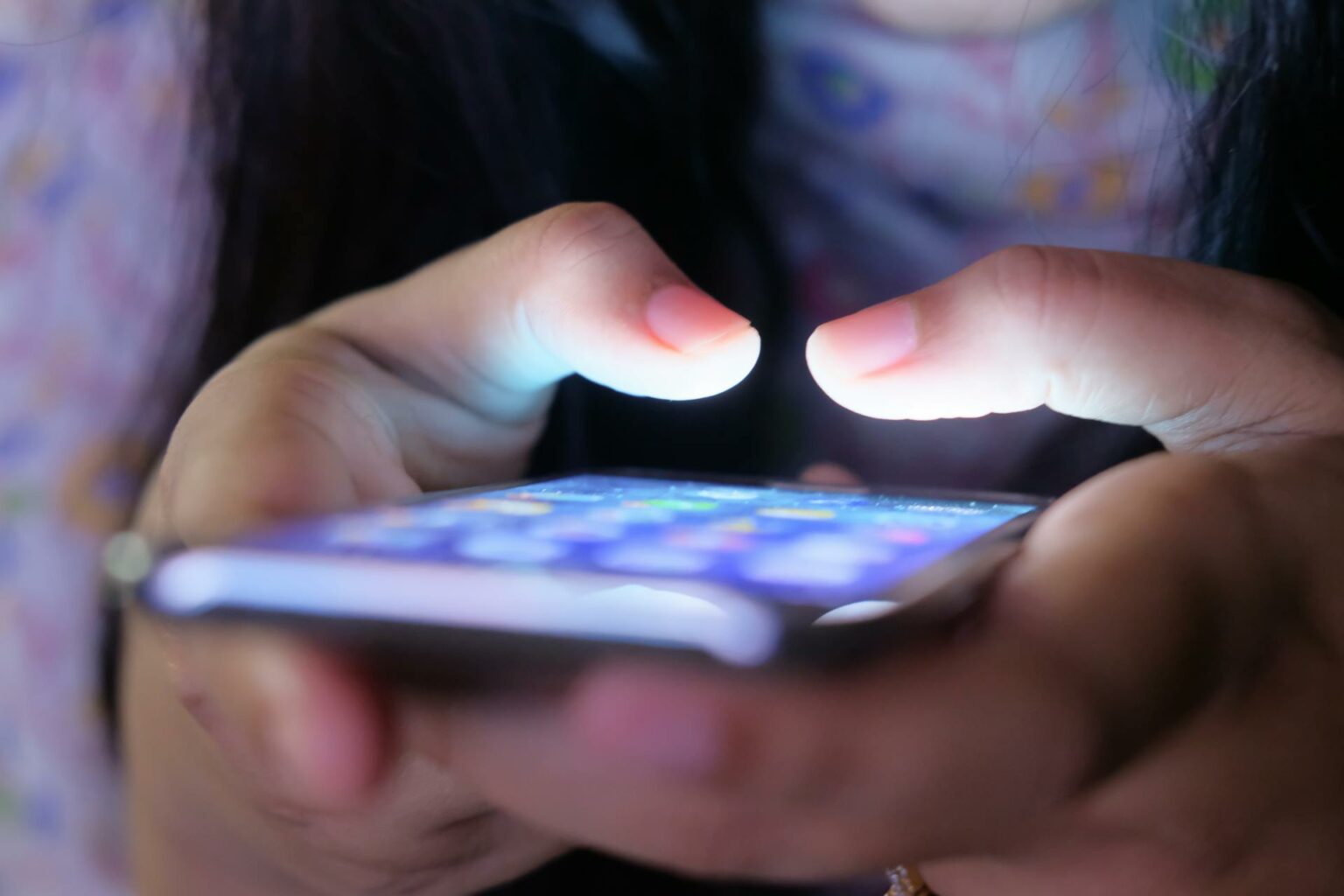
Como bloquear o YouTube em dispositivos móveis
Smartphones e tablets são as formas mais comuns de acessar o YouTube, especialmente entre os jovens. Felizmente, tanto o iOS quanto o Android oferecem maneiras de bloquear ou limitar o acesso ao aplicativo ou site do YouTube, seja por meio de configurações do sistema, funções de controle parental ou aplicativos de terceiros.
Como bloquear o YouTube em iPads e iPhones
Nos dispositivos iOS, você pode bloquear completamente o YouTube utilizando as Restrições de Conteúdo e Privacidade no recurso "Tempo de Uso".
Passos para bloquear o YouTube em iPhone ou iPad:
- Vá para Configurações e, em seguida, para Tempo de uso.
- Toque em Ativar Tempo de uso e defina uma senha.
- Vá para Restrições de conteúdo e privacidade.
- Vá para Conteúdo da Web e selecione Limitar sites adultos.
- Adicione o YouTube para bloquear o acesso a ele.
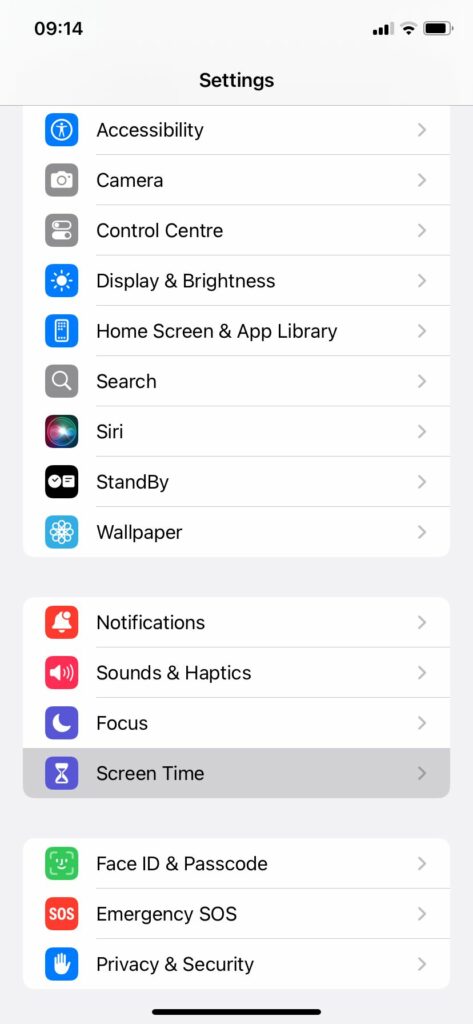
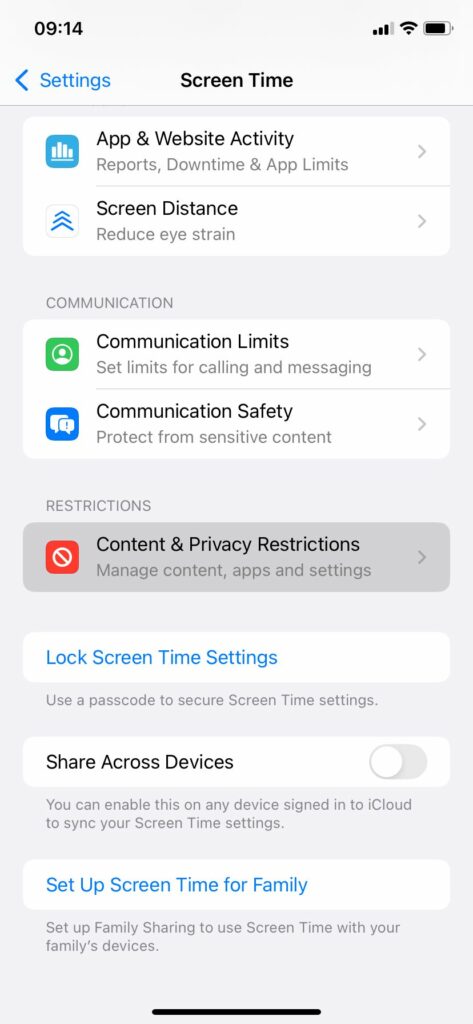
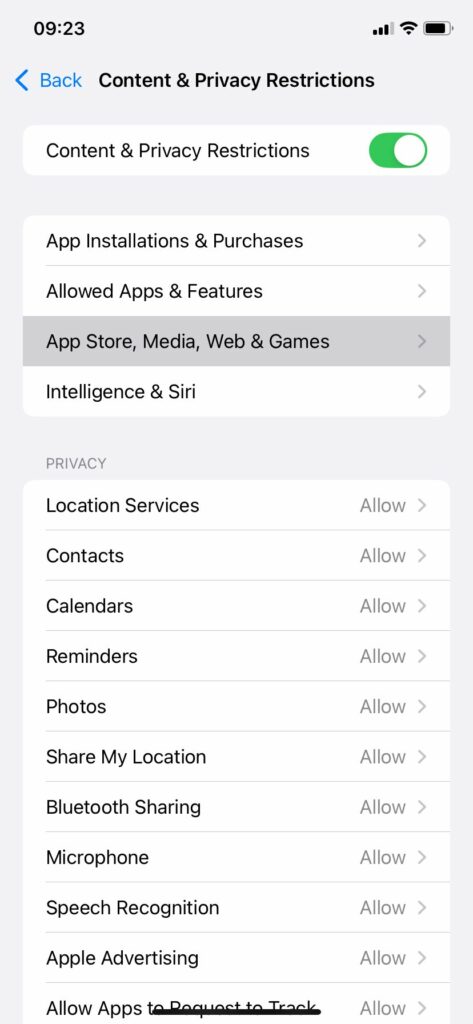
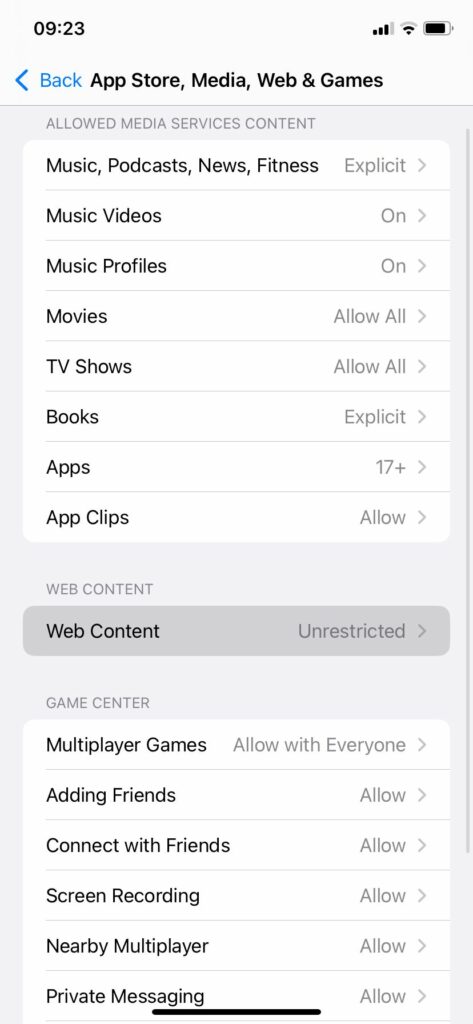
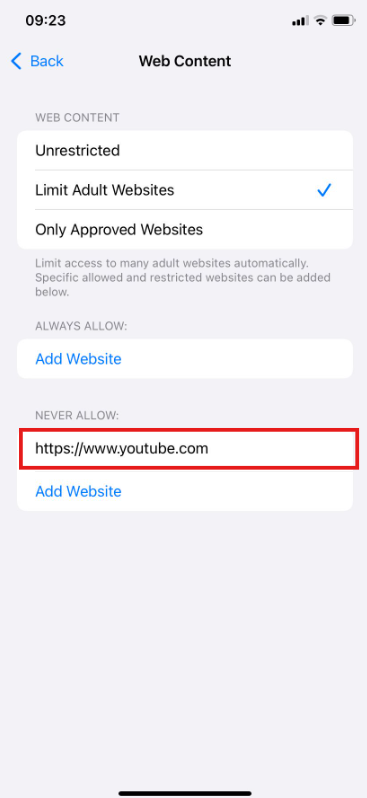
Outra opção:
Dentro de Restrições de Conteúdo, acesse Conteúdo Web e bloqueie o acesso ao site do YouTube.
Alternativa adicional:
Use aplicativos de controle parental como Qustodio ou Net Nanny, que bloqueiam o YouTube, criam horários de uso e monitoram atividades online.
Como bloquear o YouTube em smartphones e tablets Android
No Android, existem opções semelhantes para bloquear o YouTube. O uso do recurso Bem-estar Digital e Controles Parentais junto com o aplicativo Google Family Link é uma das maneiras mais eficazes.
Passos com o Google Family Link:
- Baixe o aplicativo Google Family Link tanto no seu dispositivo quanto no da criança.
- Vincule os dois dispositivos.
- No app, você pode bloquear o aplicativo do YouTube ou definir limites de tempo.
Alternativas mais avançadas:
- Utilize aplicativos de controle parental, como Norton Family ou Kidslox.
Com essas estratégias, você conseguirá gerenciar facilmente o acesso ao YouTube e criar um ambiente digital mais saudável em qualquer dispositivo!
Como bloquear o YouTube em computadores e navegadores
Nos computadores de mesa ou laptops, o bloqueio pode ser aplicado no nível do sistema operacional, do navegador ou até mesmo na rede Wi-Fi. Essa flexibilidade permite proteger tanto o ambiente doméstico quanto o educacional ou de trabalho.
Como bloquear o YouTube no computador com Windows e Mac
Uma solução prática e direta é modificar o arquivo "hosts" do sistema operacional, o que impede o acesso a sites específicos.
No Windows:
- Abra o Bloco de Notas como administrador.
- Acesse o arquivo localizado em C:\Windows\System32\drivers\etc\hosts.
- Adicione esta linha no final do arquivo: 127.0.0.1 www.youtube.com.
No Mac:
- Abra o Terminal e digite: sudo nano /etc/hosts.
- Adicione a linha 127.0.0.1 www.youtube.com.
- Salve as alterações com Control + O e reinicie o sistema ou limpe o cache DNS.
Dica extra: Este método é eficaz, mas pode ser facilmente revertido por usuários com conhecimentos técnicos. Para maior controle, recomendamos o uso de softwares de controle parental ou a configuração do roteador para bloquear o YouTube.
Como bloquear o YouTube no navegador Chrome
No Chrome, é possível bloquear sites usando extensões gratuitas disponíveis na Chrome Web Store.
Extensões úteis:
- BlockSite: Permite bloquear o YouTube, programar horários de bloqueio e proteger as configurações com senha.
- StayFocusd: Em vez de bloquear totalmente, limita o tempo diário que você pode passar em sites como o YouTube.
Passos básicos:
- Abra o Google Chrome e acesse a Chrome Web Store.
- Procure e instale a extensão desejada clicando em “Adicionar ao Chrome”.
- Configure o bloqueio para “www.youtube.com”.
Como bloquear o YouTube no Safari
No navegador Safari, você pode limitar o acesso ao YouTube utilizando restrições do próprio sistema ou ferramentas de terceiros.
Usando o Tempo de Tela (macOS):
- Vá em “Preferências do Sistema” e, depois, em “Tempo de Tela”.
- Acesse a conta de usuário desejada.
- Clique em “Conteúdo e Privacidade” e, em seguida, na opção “Web”.
- Selecione “Restringir conteúdo adulto” e adicione “www.youtube.com” como um site restrito.
Alternativas:
Ferramentas como Freedom ou 1Focus permitem estabelecer restrições para o Safari e outros navegadores.
Como bloquear o YouTube em um Chromebook
Nos Chromebooks, especialmente em ambientes escolares ou familiares, você pode utilizar a conta do Google Family Link.
Bloqueio com Family Link:
- Configure uma conta infantil com supervisão parental.
- Pelo app Family Link, acesse as configurações de conteúdo do dispositivo.
Para ambientes educacionais:
Administradores podem criar políticas de usuário na Console de Administração Google para bloquear o YouTube em todos os Chromebooks conectados a uma conta institucional.
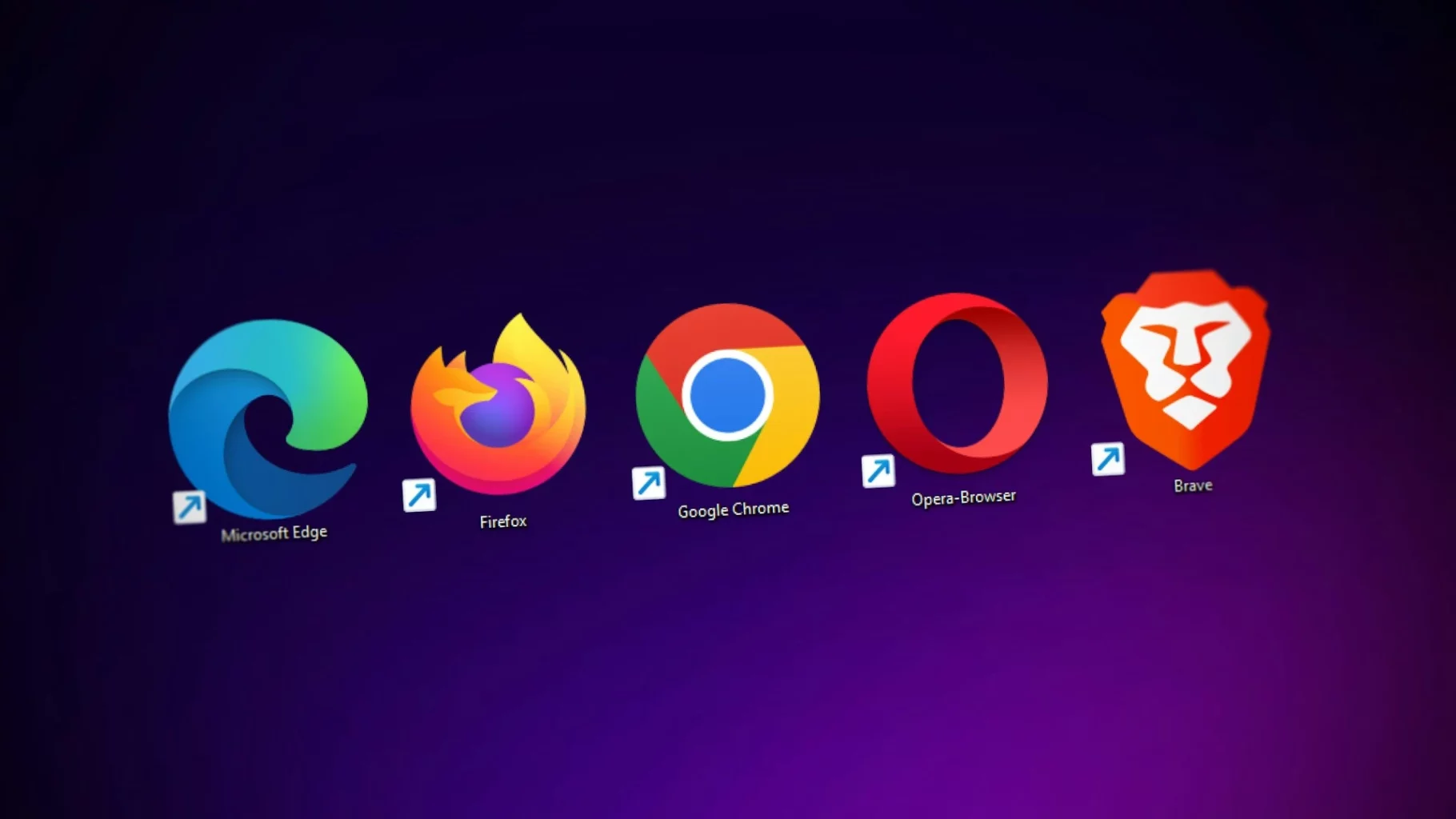
Como bloquear o YouTube em televisores inteligentes (Smart TVs)
Os televisores inteligentes oferecem acesso direto ao YouTube, o que pode ser problemático em ambientes familiares. Apesar de muitos modelos não permitirem o bloqueio direto de aplicativos, há alternativas eficazes para limitar o acesso.
Como bloquear o YouTube em Smart TVs (Samsung, LG e outros)
Cada marca de TV possui seu próprio sistema operacional, mas a maioria oferece funções básicas de controle parental.
Samsung (Tizen OS):
- Vá em Configurações e depois em Geral > Gerenciamento do Sistema.
- Ative o PIN de controle parental.
- Acesse “Aplicativos Bloqueados” e selecione o YouTube.
- Confirme a ação com o PIN.
LG (webOS):
- Vá em Configurações, depois em Geral > Segurança.
- Ative o modo de Segurança e defina um PIN.
- Dentro das restrições de aplicativos, bloqueie o YouTube.
Outras marcas (Sony, Hisense, TCL, Philips etc.):
- Nos televisores com Android TV ou Google TV, vá em Configurações > Controles Parentais > Aplicativos e restrinja o YouTube.
Método alternativo para bloquear o YouTube pelo roteador
Bloquear o YouTube diretamente no roteador é uma das formas mais completas de limitar o acesso em todos os dispositivos conectados à rede Wi-Fi, incluindo Smart TVs.
Opção 1: Usar OpenDNS ou CleanBrowsing
- Acesse as configurações do roteador (geralmente, pelo IP 192.168.1.1).
- Altere o DNS para as seguintes opções:
- OpenDNS FamilyShield: 208.67.222.123 e 208.67.220.123
- CleanBrowsing Family Filter: 185.228.168.168 e 185.228.169.168
Opção 2: Bloquear manualmente por URL
- Nos roteadores avançados, é possível bloquear domínios como “youtube.com”, “youtu.be” e outros na seção de controle parental ou filtros de conteúdo.
Nota: Este método se aplica a todos os dispositivos conectados à rede (TVs, consoles, smartphones e tablets).
Agora você tem as ferramentas necessárias para controlar o acesso ao YouTube em diferentes dispositivos e ambientes.
Como bloquear conteúdo e funcionalidades específicas no YouTube
Se você não deseja bloquear o YouTube por completo, pode limitar o acesso a categorias sensíveis, ocultar vídeos ou canais específicos usando ferramentas, ou ainda desativar recursos incômodos, como anúncios. Essas opções são ideais para manter o acesso controlado sem desabilitar a plataforma completamente.
Como bloquear vídeos no YouTube
Atualmente, o YouTube não permite bloqueios individuais diretamente. No entanto, é possível limitar o acesso a certos vídeos ou canais utilizando extensões ou ferramentas de terceiros.
Soluções disponíveis:
- No computador: Extensões como o Video Blocker (para Chrome/Firefox) permitem ocultar vídeos ou canais por nome ou palavras-chave.
- Dispositivos móveis: O aplicativo YouTube Kids disponibiliza a opção de bloquear vídeos específicos pressionando o vídeo e selecionando "Bloquear".
Como bloquear conteúdo no YouTube utilizando o Modo restrito
O modo restrito é uma funcionalidade do YouTube que bloqueia automaticamente conteúdos inadequados.
Como ativá-lo:
- Abra o YouTube e faça login na sua conta.
- Role até o final da página (no computador) ou acesse Configurações e, em seguida, Geral (em dispositivos móveis).
- Ative a opção Modo restrito.
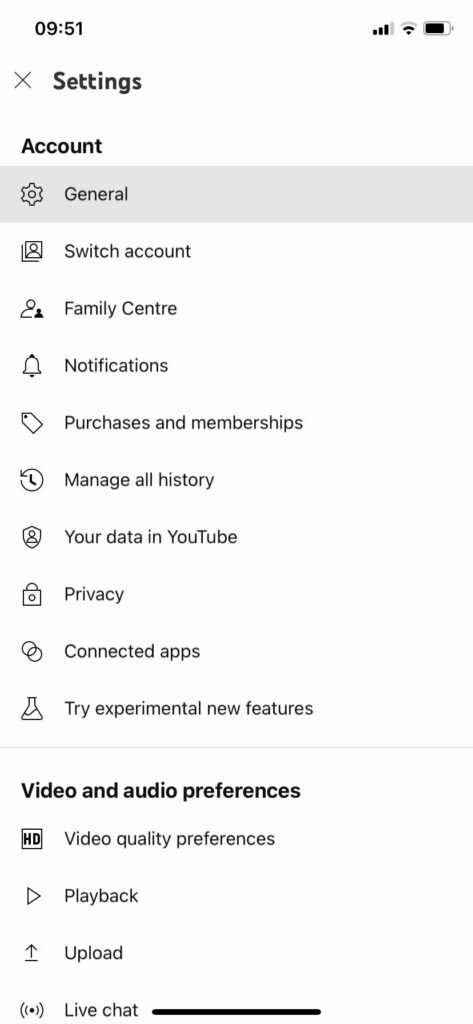
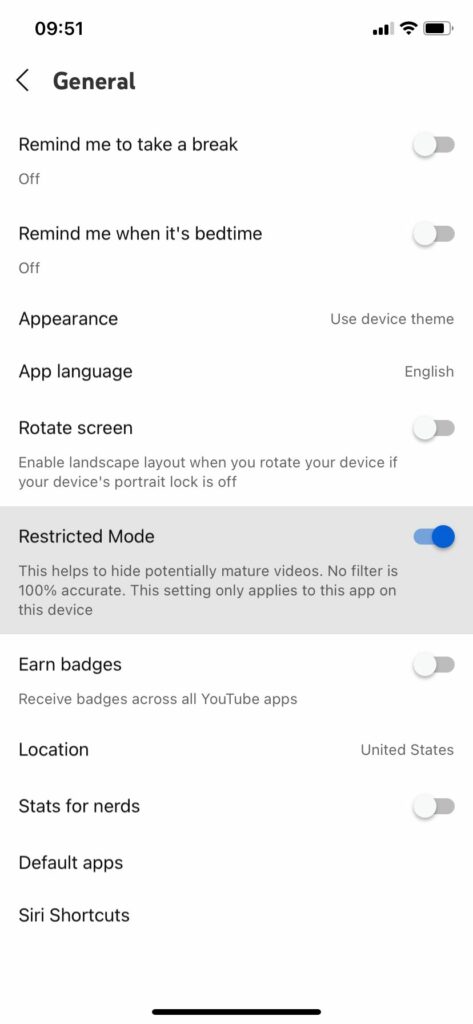
Limitações: Essa é uma ferramenta complementar, não uma solução definitiva.
Como bloquear anúncios no YouTube
O YouTube exibe anúncios antes, durante e depois dos vídeos, além de banners no site. Há formas de reduzir ou eliminar essa publicidade:
Opções para bloquear anúncios:
Stands AdBlocker remove a maioria dos anúncios em navegadores como Chrome e Firefox e ainda oferece um bloqueador de anúncios para Android. Algumas extensões também permitem bloquear anúncios dentro dos vídeos. Porém, é importante acompanhar as restrições que o YouTube impõe aos bloqueadores de anúncios.
A solução oficial para eliminar anúncios completamente é usar o aplicativo YouTube Premium. Ele oferece vantagens adicionais como reprodução em segundo plano e downloads de vídeos.
- Aplicativos modificados (somente Android)
Apps como o YouTube Vanced (descontinuado, mas ainda disponível em algumas comunidades) eliminavam anúncios gratuitamente.
Nota: Soluções não oficiais podem apresentar riscos de segurança ou deixar de funcionar.
Stands AdBlocker a melhor solução para uma experiência aprimorada no YouTube
O YouTube é uma das plataformas de vídeo mais utilizadas no 🌍, mas pode ser também uma fonte interminável de anúncios incômodos. O Stands AdBlocker é uma alternativa gratuita e eficaz para melhorar sua experiência no YouTube enquanto você desfruta dos seus vídeos favoritos, bloqueando não apenas anúncios, mas também scripts maliciosos ocultos.
Mais do que um simples bloqueador de anúncios, o Stands oferece funcionalidades amplas de bloqueio sem prejudicar a funcionalidade da plataforma nem ser bloqueado.
O que é o Stands AdBlocker
O Stands AdBlocker é uma extensão gratuita para navegadores como Chrome, Edge ou Firefox, que bloqueia anúncios, janelas pop-up, banners e outros elementos irritantes em páginas web e plataformas, incluindo o YouTube.
Por que escolher o Stands AdBlocker
Ao escolher o Stands AdBlocker, você obtém uma série de benefícios, especialmente se usa o YouTube frequentemente e busca um ambiente seguro e livre de distrações 🌐.
Características principais:
- ✅ Bloqueador de anúncios 100% gratuito
O Stands é completamente gratuito, sem necessidade de assinaturas mensais.
- ✅ Funcionalidades práticas de bloqueio
Ele bloqueia qualquer tipo de anúncio, como pop-ups e banners, em qualquer site, inclusive no YouTube.
- ✅ Segurança contra anúncios perigosos
O Stands é uma das soluções mais eficazes para evitar anúncios com códigos maliciosos.
- ✅ Extensão leve e eficaz
Funciona perfeitamente sem ocupar muito espaço no seu dispositivo.
- ✅ Fácil de usar
Possui uma interface fácil de navegar e permite ajustar configurações para atender às suas necessidades específicas.
Como instalar e usar o Stands AdBlocker
Instalar e começar a usar o Stands AdBlocker é rápido e pode ser feito em menos de 1 minuto.
Passos para instalar:
- Acesse a loja de extensões correspondente, como Chrome Web Store, Edge Add-ons ou Firefox Mozilla Add-ons.
- Pesquise "Stands AdBlocker" na barra de busca da loja.
- Clique em "Adicionar ao Chrome", "Obter" ou "Instalar".
- Confirme a instalação.
Após instalado:
- Clique nele para ajustar configurações do bloqueador, consultar o suporte ou visualizar elementos bloqueados em cada página.
- Certifique-se de usar a versão mais recente para ter acesso às novas funcionalidades.

Problemas comuns e dicas de solução
Se você ainda enfrenta desafios técnicos ou se crianças tentam desativar os bloqueios, aqui vão algumas soluções para manter o controle.
- Configurar contas limitadas
Crie contas sem permissões administrativas para evitar alterações na sua configuração.
- Proteger configurações com senha
Coloque senhas nas configurações do navegador e aplicativos de controle parental.
- Aplicar bloqueios mais abrangentes
Certifique-se de bloquear navegadores alternativos como Edge ou Firefox para evitar que YouTube seja acessado por outros meios.
- Aplicativos especializados: Google Family Link e Net Nanny são excelentes opções para bloquear ou gerenciar o uso de YouTube.
- Diálogo aberto
Para crianças, combine regras explicando a importância de limites no uso da internet.
Conclusão e recomendações
- ✅ Combine ferramentas para maior eficácia.
- ✅ Mantenha-se atualizado para corrigir configurações ou ajustes necessários.
- ✅ Discuta o uso saudável da internet, especialmente em ambientes com crianças.
- ✅ Adote soluções flexíveis, como temporizadores e filtros, ao invés de bloqueios totais.
Perguntas Frequentes (FAQ)
Posso programar horários específicos para restringir ou permitir o YouTube?
Sim, é possível configurar horários específicos em que o YouTube estará bloqueado ou permitido. Aqui estão algumas opções disponíveis:
- Extensões como BlockSite ou StayFocusd permitem programar bloqueios em intervalos de horário (por exemplo, bloquear das 9h às 17h de segunda a sexta-feira).
- No Android, aplicativos como Bem-estar Digital (Digital Wellbeing) ou Family Link permitem configurar "tempo de inatividade" ou bloquear aplicativos durante horários específicos.
- No Windows e Mac, você pode usar ferramentas de controle parental integradas ou softwares como Cold Turkey.
É possível restringir o YouTube sem instalar softwares de terceiros?
Sim, você pode restringir o YouTube utilizando apenas ferramentas integradas no sistema operacional ou no navegador. Exemplos incluem:
- Modo restrito do YouTube. Disponível diretamente nas configurações do YouTube (na web ou no app), limita conteúdos potencialmente inapropriados.
- Arquivo Hosts no Windows ou macOS. Você pode editar este arquivo para bloquear o YouTube sem instalar programas.
- Tempo de Uso (iOS e macOS) ou Bem-estar Digital (Android). Esses recursos permitem limites de bloqueio sem necessidade de aplicativos externos.
- Controles parentais em roteadores. Alguns roteadores permitem filtrar URLs diretamente em suas configurações.
Bloquear o YouTube afetará outros serviços do Google como Gmail ou Google Drive?
Não, o bloqueio do YouTube não afeta outros serviços do Google como Gmail, Google Drive, Google Docs ou Calendário, desde que o bloqueio seja configurado corretamente.
Posso restringir o YouTube temporariamente ou estabelecer limites de tempo em vez de um bloqueio permanente?
Sim, você pode definir limites temporários em vez de aplicar um bloqueio total. Essa opção é ideal para incentivar um uso equilibrado em vez de restringir o acesso completamente.
Como posso monitorar o uso do YouTube em vez de bloqueá-lo completamente?
Se você prefere não bloquear o YouTube, mas deseja monitorar seu uso, existem várias maneiras de fazer isso de forma não intrusiva. Por exemplo, o Google Family Link, Qustodio e Norton Family oferecem relatórios detalhados sobre o uso, incluindo histórico de visualizações e termos de busca.